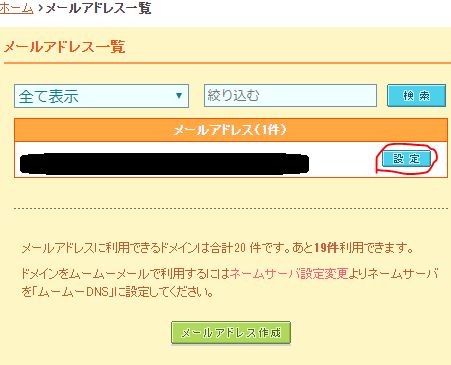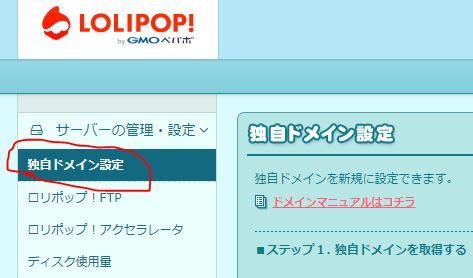ムームーメールは月額100円で独自ドメインのメールを使えるレンタルメールサービス。
webメーラも利用可能で重宝していたが、前回記事でロリポップを契約したので、ムームーメールもロリポップにまとめることにした。
(ロリポップは無料でムームーメールと同等の機能が利用可能)
※前回記事は以下。
[blogcard url=”https://ses-blog.net/archives/webservice/rental-server/1614.html”]
目次
ロリポップで設定エラーが発生
早速ロリポップで独自ドメインを設定したら以下のエラーが発生
![]()
独自ドメインのメールを他サービス(ムームーメール)で使っているので移行できないようだ。
ムームーメールを解約すればよい?
ムームーメールは解約できないが、メールアドレス削除は可能
ムームーメールを解約すればよいと思ったが、調べても解約方法がでてこない。
ただ、移行させる場合は解約はする必要がなく、ロリポップに引っ越しさせたい場合、ムームーメールの独自ドメインのメールを全て削除すればロリポップ側で設定できる。
公式サイトの情報は以下。
ムームーメールで使用しているドメインをロリポップ!で使用したいです。
ムームーメールとロリポップ!は併用してご利用できません。そのため、対象のドメインを用いたムームーメールで作成されているメールアドレスを全て削除していただく必要があります。その後、ロリポップ!に独自ドメインを設定することができます。
なお、メールアドレスを削除する際は必要なデータを予めバックアップしてください。
独自ドメインでメールアドレス作成「ムームーメール」 | ムームードメイン
ムームードメインのメール設定を削除する
1、ムームーメール(ムームードメイン)にログインし、左側のムームーメールのメニューから「メールアドレス一覧」をクリック
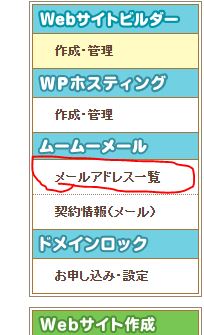
3、理解しましたにチェックを付けて、削除ボタンをクリック。メールアドレスを削除する。 ※バックアップを取りたい場合、削除前に必ずとること。
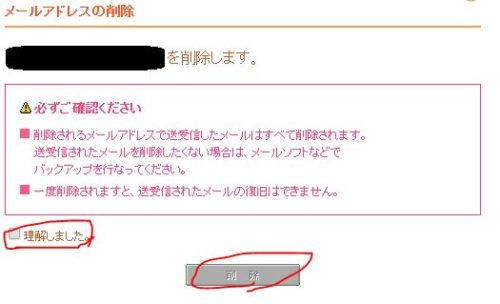
4、メールアドレスがなくなったことを確認する。※複数メールアドレスがある場合、2~3を繰り返して全て削除する
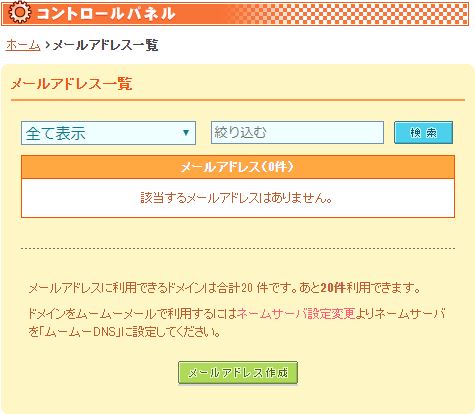
無事移行が完了できた。
ムームーメールは使いやすかったが、個人サイトを作るときにメールアドレスだけ使う用途は今時ないかも。。
あと、機能としてもロリポップはメーリスやメルマガが作れるので劣る。
これからはじめるならやはりロリポップがおすすめ。
WordPressを使うならロリポップ!
簡単インストール完備で楽々スタート!
![]()